TikTok చిన్న వీడియోలను పోస్ట్ చేయడానికి ఉపయోగించే ఒక ప్రముఖ అప్లికేషన్గా మారుతోంది. "హౌ టు" వీడియోల నుండి ఫన్నీ స్టంట్ల వరకు, TikTok అనేది వ్యక్తులు తమను తాము మరియు వారి ప్రతిభను వ్యక్తీకరించడానికి అనుమతించే గొప్ప వేదిక.
ప్రపంచవ్యాప్తంగా 800 మిలియన్లకు పైగా వినియోగదారులతో, ప్రజలు Facebook మరియు Instagram వంటి ఈ సామాజిక ప్లాట్ఫారమ్ను ఉపయోగిస్తున్నారు. సంగీతం మరియు ఫిల్టర్లను జోడించడం వంటి అనుకూలీకరణ ఎంపికలను అందిస్తోంది, మీరు వీడియోని సృష్టించి, తర్వాత దాన్ని సేవ్ చేయాలనుకోవచ్చు. సరైన సమయంలో పోస్ట్ చేయడం కూడా చాలా ముఖ్యం, మీరు సరైన వీడియోని సృష్టించవచ్చు మరియు వ్యక్తులు ఆన్లైన్లో ఎక్కువ వీక్షణలు మరియు ఎంగేజ్మెంట్లను పొందే అవకాశం ఉన్నప్పుడు దాన్ని పోస్ట్ చేయవచ్చు.
టిక్టాక్లో డ్రాఫ్ట్ చేసిన వీడియోలను ఎలా సేవ్ చేయాలో మరియు తిరిగి పొందాలో ఈ కథనం మీకు నేర్పుతుంది.

టిక్టాక్లో డ్రాఫ్ట్ వీడియోని రూపొందించండి
టిక్టాక్లో డ్రాఫ్ట్లను రూపొందించడానికి రెండు ఎంపికలు ఉన్నాయి. మీరు TikTokలో రికార్డ్ చేయవచ్చు మరియు దానిని డ్రాఫ్ట్గా సేవ్ చేయవచ్చు లేదా TikTok వెలుపల షూట్ చేయవచ్చు మరియు మీకు అవసరమైనంత వరకు దాన్ని మీ ఫోన్లో ఉంచుకోవచ్చు.
చిత్తుప్రతిని సృష్టించడానికి, ఇలా చేయండి:
దశ 1
TikTok అప్లికేషన్ను తెరిచి, మీ స్క్రీన్ దిగువన మధ్యలో ఉన్న ‘+’ గుర్తుపై నొక్కండి.

దశ 2
మీరు సాధారణంగా చేసే విధంగానే మీ వీడియోను రికార్డ్ చేయండి.
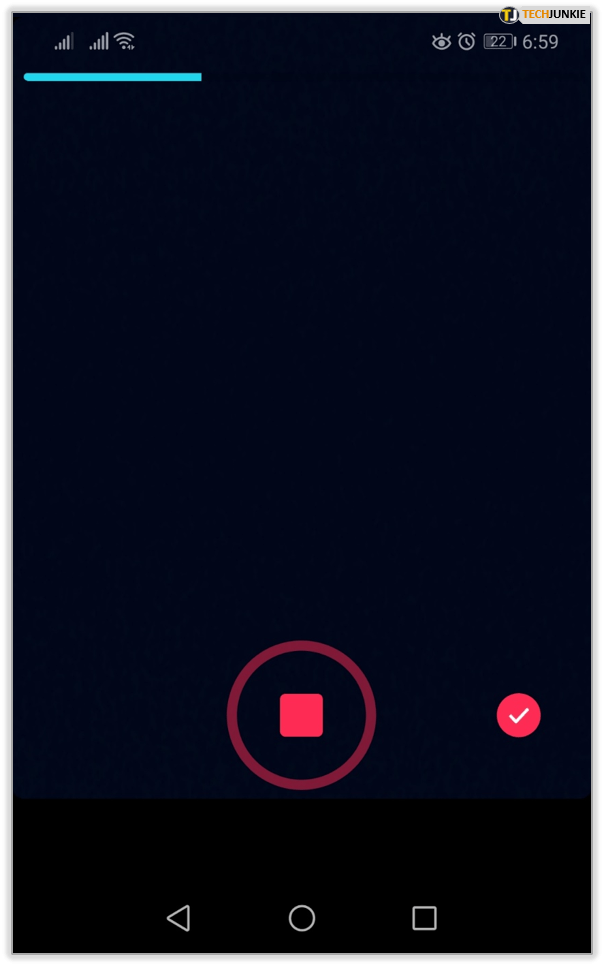
దశ 3
మీ వీడియోను మరింత ఆసక్తికరంగా మార్చే ఏవైనా ఫిల్టర్లు, సంగీతం మొదలైనవాటిని ఎంచుకోండి.
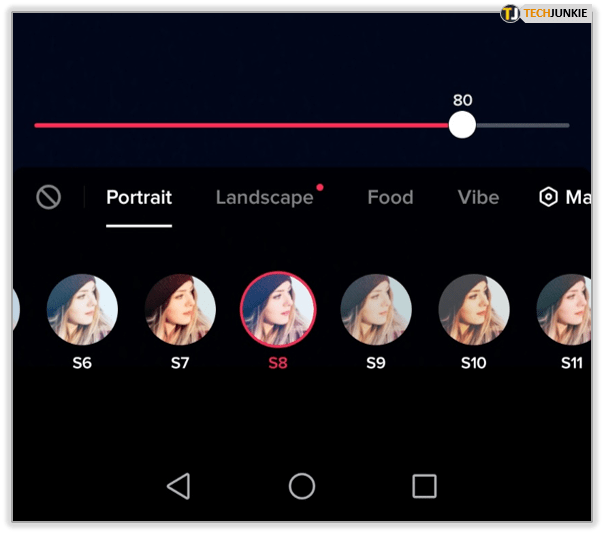
దశ 4
మీరు అవసరమైన సర్దుబాట్లు చేసిన తర్వాత, మీరు ముందుకు వెళ్లడానికి సిద్ధంగా ఉన్నారని నిర్ధారించడానికి తెలుపు చెక్మార్క్తో ఎరుపు వృత్తంపై నొక్కండి.
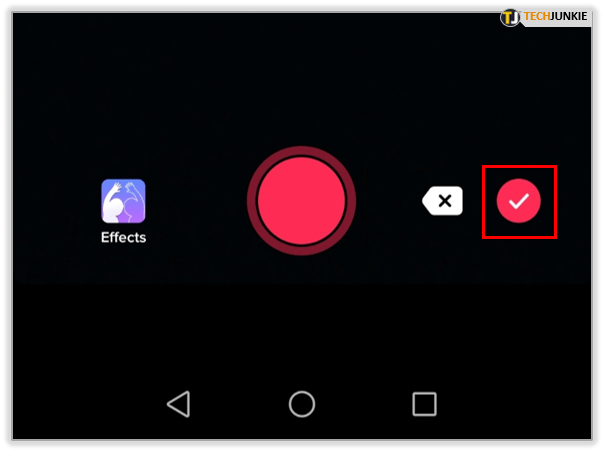
దశ 5
ఈ పేజీలో స్టిక్కర్లు, సంగీతం లేదా ఫిల్టర్లను జోడించి, పబ్లిష్ స్క్రీన్కి వెళ్లడానికి 'తదుపరి'ని నొక్కండి.
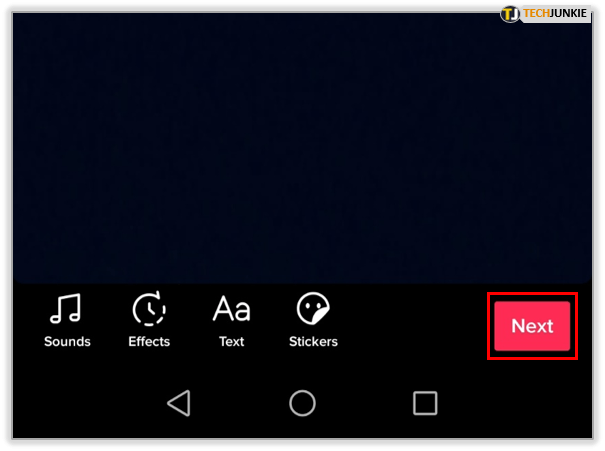
దశ 6
దిగువ ఎడమ చేతి మూలలో 'డ్రాఫ్ట్లను' గుర్తించి, దానిపై క్లిక్ చేసి, మీరు దానిని డ్రాఫ్ట్గా సేవ్ చేయాలనుకుంటున్నారని నిర్ధారించండి.
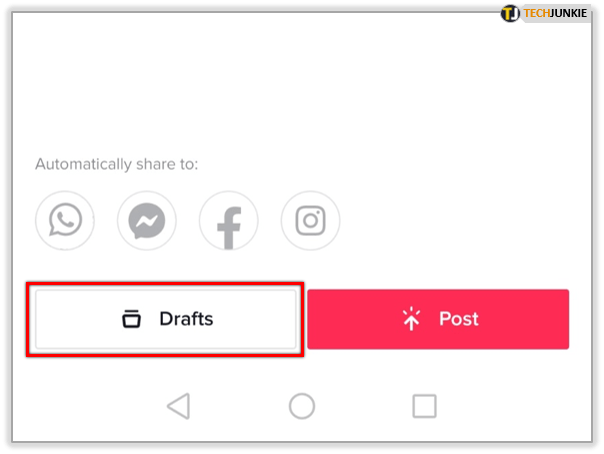
విభిన్న వీడియోలను రూపొందించడానికి ఒకేసారి బహుళ సన్నివేశాలను చిత్రీకరించడానికి ఇది అనువైనది. మీరు ఈ వీడియోలను సవరించవచ్చు మరియు పని చేయవచ్చు మరియు మీరు బాగా సిద్ధంగా ఉన్నప్పుడు వాటిని ప్రచురించవచ్చు.
మీరు మీ ఫోన్ కెమెరాలో మీ వీడియోను షూట్ చేయవచ్చు మరియు మీకు అవసరమైనంత వరకు దాన్ని అక్కడే ఉంచుకోవచ్చు.
- మీ వీడియోను రికార్డ్ చేసి మీ ఫోన్లో సేవ్ చేయండి.

- వీడియోను షూట్ చేయడానికి ‘+’ చిహ్నాన్ని ఎంచుకోండి.

- స్క్రీన్ కుడి దిగువన ఉన్న అప్లోడ్ని ఎంచుకోండి.

- మీరు ఉపయోగించాలనుకుంటున్న వీడియోను ఎంచుకోండి.

- వీడియోను అవసరమైన విధంగా టైమ్లైన్లో అమర్చండి మరియు తదుపరి నొక్కండి.

- మీకు అవసరమైన ఏవైనా సవరణలు చేసి, తదుపరి నొక్కండి.

- ఏవైనా ట్యాగ్లు లేదా శీర్షికలను జోడించి పోస్ట్ నొక్కండి.

టిక్టాక్లో వీడియోని షూట్ చేసినంత ఫలితం ఇది. దాన్ని చూసే ఎవరికీ తేడా తెలియదు.
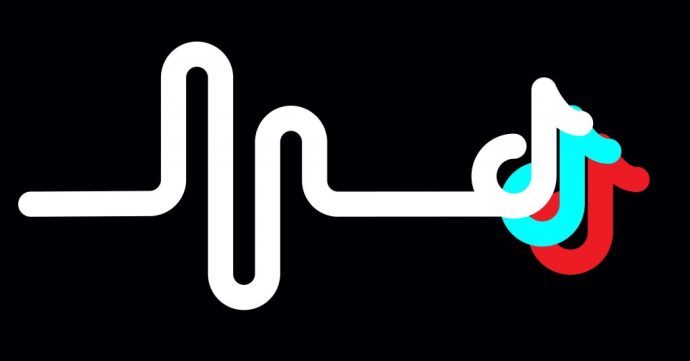
TikTokలో చిత్తుప్రతులను కనుగొనండి
డ్రాఫ్ట్ వీడియోలు మీ గ్యాలరీలో నిల్వ చేయబడతాయి. మేము వాటిని ప్రైవేట్గా సెట్ చేస్తున్నందున, వాటిని మరెవరూ చూడలేరు, కాబట్టి మీరు వాటిని ఉపయోగించడానికి సిద్ధంగా ఉన్నంత వరకు అవి అక్కడే ఉంటాయి. మీరు ప్రచురించడానికి సిద్ధంగా ఉంటే, మీరు దీన్ని మీ గ్యాలరీ నుండి చేయవచ్చు.
దశ 1
స్క్రీన్ కుడి దిగువ మూలలో ప్రొఫైల్ చిహ్నాన్ని ఎంచుకోండి, అది 'నేను' అని చెబుతుంది
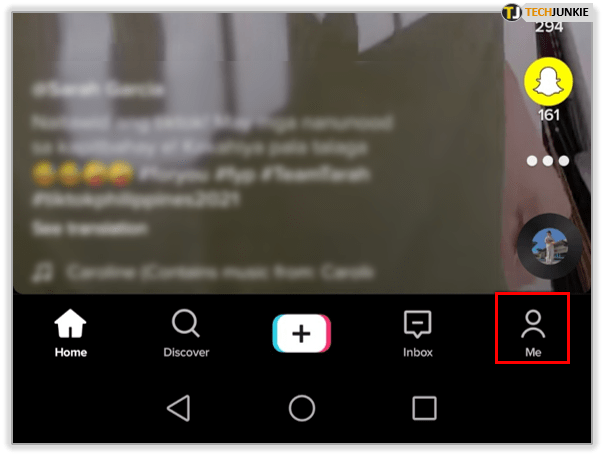
దశ 2
డ్రాఫ్ట్లపై నొక్కండి మరియు డ్రాఫ్ట్ చేసిన వీడియోను ఎంచుకోండి
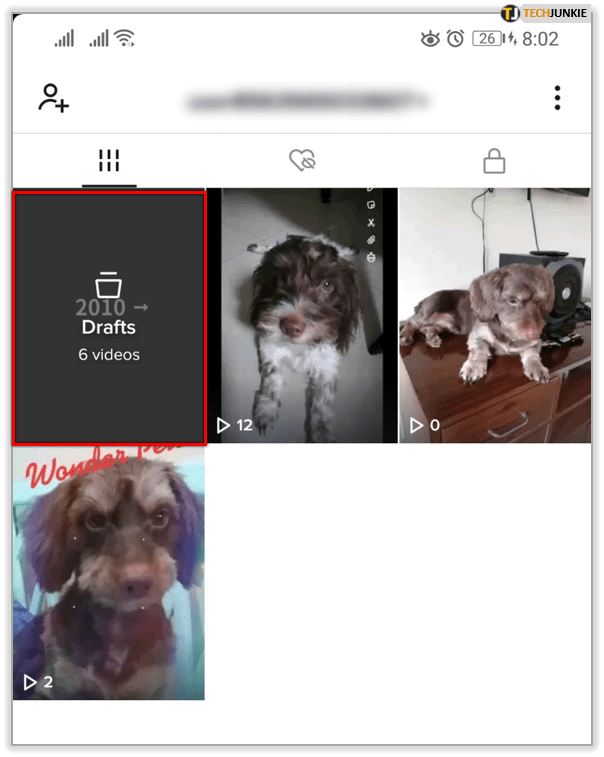
దశ 3
మీరు వ్యాఖ్యలు లేదా వీక్షకుల ఎంపికలు వంటి ఏవైనా సర్దుబాట్లను ఎంచుకోండి.
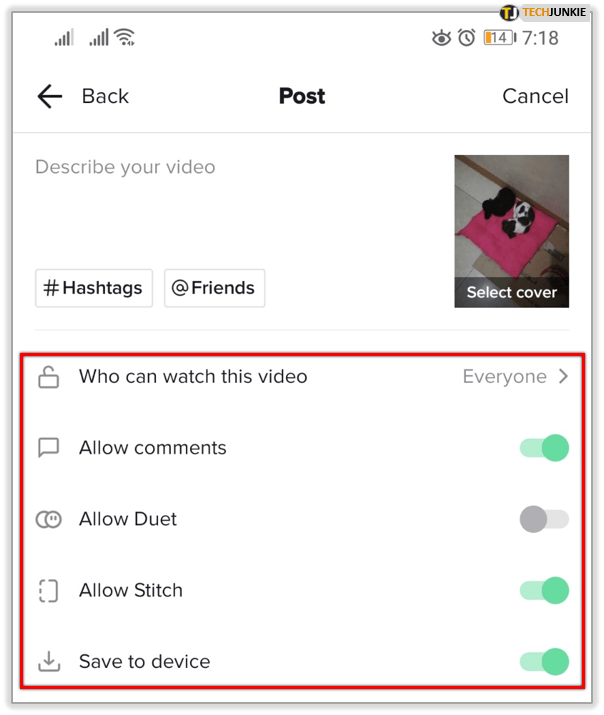
దశ 4
మీ ప్రాధాన్యతల ఆధారంగా ‘ఈ వీడియోను ఎవరు చూడగలరు’ని మార్చండి.
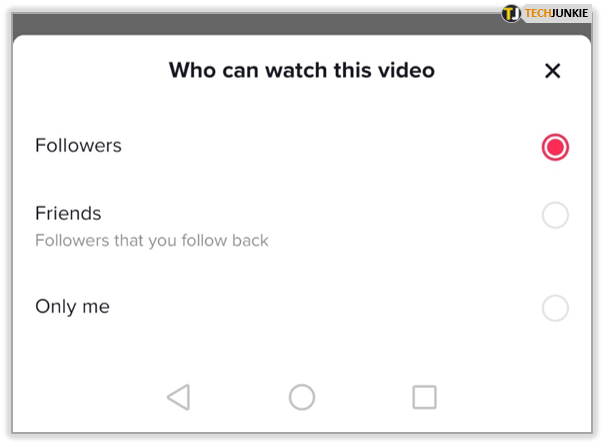
దశ 5
మీ వీడియోతో ప్రత్యక్ష ప్రసారం చేయడానికి దిగువ కుడి మూలలో ఉన్న ‘పోస్ట్’పై క్లిక్ చేయండి.
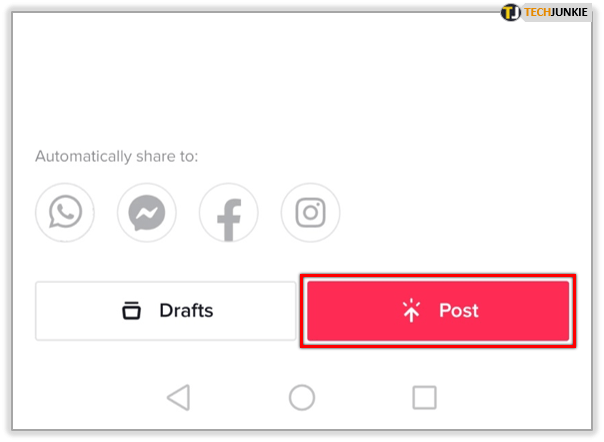
మీ వీడియో ఆ తర్వాత ప్రత్యక్ష ప్రసారం చేయబడుతుంది మరియు మీరు ఎంచుకున్న ప్రేక్షకులు దీన్ని ఎప్పటిలాగే వీక్షించగలరు.
టిక్టాక్లో డ్రాఫ్ట్లను సవరించడం
మీరు మీ చిత్తుప్రతిని గుర్తించిన తర్వాత, పోస్ట్ చేయడానికి ముందు దాన్ని మళ్లీ సవరించడానికి మీకు అవకాశం ఉంటుంది. మీ డ్రాఫ్ట్ను గుర్తించడానికి పై సూచనలను అనుసరించండి. మీరు వివరణను జోడించమని అడుగుతున్న ప్రీ-పోస్ట్ స్క్రీన్కు చేరుకున్న తర్వాత ఎగువ ఎడమ చేతి మూలలో ఉన్న వెనుక బాణంపై క్లిక్ చేయండి. ఇది మిమ్మల్ని ఎడిటింగ్ స్క్రీన్కి తీసుకెళ్తుంది.
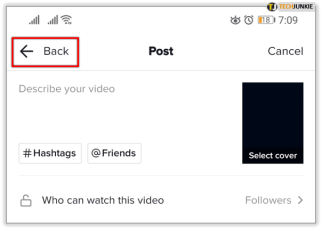
మీరు సాధారణంగా 'తదుపరి' క్లిక్ చేసి పోస్ట్ చేసే విధంగా ఏవైనా సర్దుబాట్లు చేయండి.
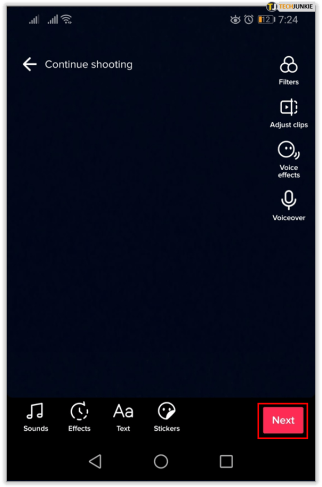
టిక్టాక్లో పబ్లిక్ మరియు ప్రైవేట్ వీడియోలు

TikTok మీ వీడియోను ‘ప్రైవేట్’ లేదా ‘పబ్లిక్’గా సెట్ చేసే ఎంపికను మీకు అందిస్తుంది. డ్రాఫ్ట్ను రూపొందించేటప్పుడు మీరు మీ వీడియోను ప్రైవేట్గా సెట్ చేయాలనుకోవచ్చు. మీరు సిద్ధంగా ఉండకముందే అనుకోకుండా వీడియోను విడుదల చేయకుండా నిరోధించడానికి అదనపు దశ ముందుజాగ్రత్త చర్య. మీరు యాదృచ్ఛికంగా ఆ వీడియోను ఎంచుకుని, దానిని ప్రచురించినట్లయితే, వీడియో ప్రైవేట్గా ఉంటుంది.
పబ్లిక్ వీడియోలు భిన్నంగా ఉంటాయి. ఇది ఖచ్చితంగా, పబ్లిక్. టిక్టాక్ని ఉపయోగించే ఎవరికైనా ఇది అందుబాటులో ఉంటుంది. మీరు మార్కెటింగ్ కోసం నెట్వర్క్ని ఉపయోగిస్తుంటే, మీరు ఎక్కువ సమయం పబ్లిక్ వీడియోలతో పని చేయబోతున్నారు, కానీ మీరు ప్రచురించడానికి సిద్ధంగా ఉన్నంత వరకు వాటిని ప్రైవేట్గా ఉంచడం అదనపు భద్రతా చర్య.
మీరు పబ్లిక్ వీడియోను ప్రచురించిన తర్వాత కూడా ఎప్పుడైనా ప్రైవేట్గా మార్చవచ్చు.
- మీరు TikTokలో ప్రైవేట్గా చేయాలనుకుంటున్న వీడియోను ఎంచుకోండి.

- దిగువ కుడి వైపున ఉన్న మరిన్ని చిహ్నంపై నొక్కండి.

- ప్యాడ్లాక్ చిహ్నాన్ని ఎంచుకుని, ఈ వీడియోని ఎవరు చూడగలరు ఎంపికపై, నన్ను మాత్రమే ఎంచుకోండి.

మీ వీడియో శోధన నుండి అదృశ్యమవుతుంది మరియు ఇకపై TikTok వినియోగదారులు వీక్షించలేరు. ప్రైవేట్ వీడియోను పబ్లిక్ చేయడానికి కూడా మీరు దీన్ని రివర్స్ చేయవచ్చు.

టిక్టాక్లో వీడియోను తొలగించండి
మీరు ఎప్పుడైనా టిక్టాక్లో వీడియోను తొలగించవలసి వస్తే, అది కూడా చాలా సూటిగా ఉంటుంది. నెట్వర్క్ నుండి వీడియో పూర్తిగా అదృశ్యమవుతుంది కాబట్టి ఇది అణు ఎంపిక, కానీ ఇది పని చేస్తుంది. వీడియోను ప్రైవేట్గా ఉంచడం ప్రాధాన్య ఎంపిక, కానీ మీరు వీడియోను తొలగించాల్సిన అవసరం ఉన్నట్లయితే మీరు దీన్ని చేయవచ్చు.
- TikTok నుండి వీడియోను తెరవండి.

- ఎంపికలను స్క్రోల్ చేయడానికి స్క్రీన్ దిగువన ఉన్న మరిన్ని చిహ్నాలను ఎంచుకోండి.

- ట్రాష్ చిహ్నాన్ని ఎంచుకోండి.

- మీ ఎంపికను నిర్ధారించండి.

బల్క్ డిలీట్ ఆప్షన్ లేదు, కాబట్టి మీరు హౌస్ కీపింగ్ చేస్తుంటే, మీరు తీసివేయాలనుకుంటున్న ప్రతి వీడియో కోసం దీన్ని చేయాల్సి ఉంటుంది.
డ్రాఫ్ట్లను తొలగిస్తోంది
మీరు TikTok యాప్లో అనేక డ్రాఫ్ట్లను సేవ్ చేసి ఉండవచ్చు లేదా ఒకటి మాత్రమే. మీరు దీన్ని తొలగించాలనుకుంటే, మీరు దానిని తొలగించవచ్చు.
- TikTok యాప్ని తెరిచి, దిగువ ఎడమవైపు మూలలో ఉన్న “నేను” అని చెప్పే ప్రొఫైల్ చిహ్నంపై క్లిక్ చేయండి

- మీ డ్రాఫ్ట్ చేసిన వీడియోలను తెరవండి

- ఎగువ కుడి మూలలో 'ఎంచుకోండి' నొక్కండి

- మీరు తొలగించాలనుకుంటున్న చిత్తుప్రతుల పక్కన ఉన్న బబుల్లను నొక్కండి

- తొలగించుపై నొక్కండి మరియు పాప్-అప్ బాక్స్లో 'విస్మరించు' క్లిక్ చేయడం ద్వారా నిర్ధారించండి

చిత్తుప్రతులను పునరుద్ధరించడం
మీరు అనుసరించాల్సిన కొన్ని దశలు ఉన్నప్పటికీ, కొన్ని ముఖ్యమైన డ్రాఫ్ట్లను అనుకోకుండా తొలగించినట్లు కనిపిస్తోంది.
చాలా మంది వినియోగదారులు తాము అనుకోకుండా ముఖ్యమైన యాప్లను తొలగించినట్లు నివేదించారు. యాప్ల కాష్ను క్లియర్ చేస్తున్నప్పుడు, అన్ఇన్స్టాల్ చేసి, మళ్లీ ఇన్స్టాల్ చేస్తున్నప్పుడు లేదా 'తొలగించు' ఎంపికను క్లిక్ చేసినప్పుడు ఇది జరగవచ్చు.
నేను తొలగించబడిన చిత్తుప్రతిని పునరుద్ధరించవచ్చా?
TikTok యాప్ నుండి తొలగించబడిన డ్రాఫ్ట్ని తిరిగి పొందే మార్గం లేదు. తొలగించబడిన TikTok డ్రాఫ్ట్ను తిరిగి పొందగల కొన్ని థర్డ్-పార్టీ యాప్ల గురించి మేము విన్నాము, కానీ అవి ఎలా పని చేయాలో గ్యారెంటీ లేదు.u003cbru003eu003cbru003e థర్డ్-పార్టీ యాప్లను ఇన్స్టాల్ చేయడం వల్ల కూడా మీ ఫోన్కు సమస్యలు తలెత్తవచ్చు కాబట్టి ముందుగా రివ్యూలను తప్పకుండా చదవండి డౌన్లోడ్ చేస్తోంది. మీ ఫోన్ తొలగించిన కాష్లోని మొత్తం డేటాను అప్లికేషన్ యాక్సెస్ చేయాల్సి ఉంటుంది. మీరు భవిష్యత్తులో మీ డ్రాఫ్ట్లను అనుకోకుండా తొలగించరని నిర్ధారించుకోవడానికి, మీ కాష్ని ఖాళీ చేయకండి మరియు అన్ని డ్రాఫ్ట్ వీడియోలను బ్యాకప్ చేయండి.
నేను నా డ్రాఫ్ట్లను ఒక ఫోన్ నుండి మరొక ఫోన్కి ఎలా తరలించగలను?
డ్రాఫ్ట్ను మీ పరికరంలో సేవ్ చేయండి, Google ఫోటోలు, iCloud, DropBox, Samsung క్లౌడ్ లేదా ఏదైనా ఇతర సేవలో మీ ఫోన్ని బ్యాకప్ చేయండి. మీ కొత్త పరికరంలోని ఖాతాకు సైన్ ఇన్ చేయండి మరియు డ్రాఫ్ట్ మీ క్లౌడ్లో కనిపిస్తుంది.u003cbru003eu003cbru003e మీరు పోస్ట్ చేయడానికి సిద్ధంగా ఉన్నప్పుడు, TikTokలో రికార్డ్ బటన్కు కుడివైపున ఉన్న ‘అప్లోడ్’ ఎంపికను ఎంచుకోండి. క్లౌడ్ నుండి మీ చిత్తుప్రతిని ఎంచుకుని, మీరు సాధారణంగా చేసే విధంగా పోస్ట్ చేయడానికి కొనసాగండి.


















